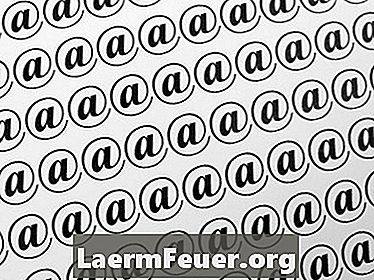
Indhold
Måden at slette gentagne e-mails varierer afhængigt af din udbyder. En standard metode ville være at bruge søgeværktøjet, men de fleste udbydere har deres egne værktøjer til at fremskynde denne proces. Et alternativ ville være at downloade et program, der automatisk finder og sletter alle duplikat e-mails fra en given kommando. For eksempel til Microsoft Outlook er en gratis prøveversion af Duplicate Email Remover tilgængelig for at blive integreret og brugt.
retninger

-
Log ind på din email. Find forskningsværktøjet; de er normalt tæt på toppunktet øverst. I Gmail ligger de lige under den øverste kant af siden, til venstre. I Windows Live Mail, nu Outlook, ligger øverst i indbakken, lige over ordene "Organiser efter." I Yahoo!, Ligner stedet Gmail.
-
Indtast emnet for den duplikerede e-mail og tryk på "Enter". Mange resultater vises sandsynligvis, men de fleste e-mails giver dig mulighed for at forfine din søgning ved at modtage resultaterne. I Yahoo! Vises søgeforbedringsmuligheder i rutenettet til venstre. I Outlook og Gmail er de øverst. Begræns din søgning, indtil kun dobbelte e-mails forbliver.
-
Klik på "Vælg alle". Mens Yahoo! og Outlook giver denne mulighed, Gmail fremskynder processen ved at spørge, hvad du gerne vil gøre med søgeresultaterne. Når alle e-mails er valgt på Yahoo! og i Outlook, vælg "Flyt til" og derefter "Papirkurv". I begge tilfælde vil denne mulighed være øverst. I Gmail har du mulighed for at slette eller arkivere disse e-mails. Hvis du arkiverer dem, lukkes indbakken, men forhindrer dem i at blive permanent slettet.
Find mere
-
Cloque i diagrammet, der vises til højre ved siden af "Mapper", når du hover musemarkøren over det.
-
Vælg "Opret ny mappe". Outlook har allerede denne mulighed, der er angivet under dine e-mailmapper. Giv din nye mappe det samme navn som den person, der sender dublet e-mails.
-
Vælg e-mailen fra afsenderen, der sender dig de dobbelte e-mails.
-
Klik på "Ryd", der vises øverst, og vælg "Flyt alle fra ..."
-
Vælg den nye mappe blandt mulighederne, og åbn den. Når du udforsker det, skal du søge efter emnet for duplikat e-mails. Når de vises, skal du vælge "Vælg alle" fra de øverste muligheder og "Flyt til ..." for at sætte dem i bakken.
Windows Live (Outlook)
-
Klik på "Søg e-mail", som vises ved siden af søgeværktøjet i din indbakke, for at åbne de avancerede søgeindstillinger.
-
Sæt alle de oplysninger, du har om de dobbelte e-mails i de tilsvarende muligheder.
-
Vælg boksen ovenfor for at markere e-mails og vælg alle søgeresultaterne og klik på "Slet".
Yahoo! post
-
Vælg en af de dobbelte e-mails.
-
Klik på "Mere" i indstillingerne øverst for at åbne menuen og vælg "Filter meddelelser som denne."
-
Giv alle de oplysninger, du har om de dobbelte e-mails, og klik på "Næste trin", som vises under informationsfelterne.
-
Vælg indstillingen - enten arkiver eller slet - du foretrækker at anvende på e-mails.
Gmail
tips
- Sørg for at beholde mindst én kopi af de dobbelte e-mails, hvis du ønsker det, da slettede meddelelser fra papirkurven normalt ikke kan blive genoprettet.
- I stedet for at søge efter dubletter kan du også finde e-mails med forskellige emner, der erstatter alle "emne" -eksemplerne i standardinstruktionerne, der er forsynet med alt andet, de har til fælles, f.eks. Første linje i meddelelsen.